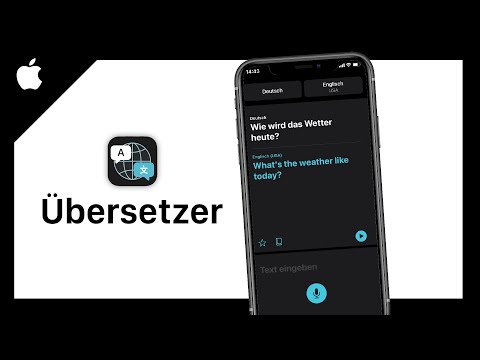In diesem wikiHow zeigen wir dir, wie du iCloud-Backups auf einem iPhone deaktivierst.
Schritte

Schritt 1. Öffnen Sie die Einstellungen Ihres iPhones
Tippen Sie dazu auf das graue Zahnradsymbol auf einem Ihrer Startbildschirme (es könnte sich auch in einem Ordner namens "Dienstprogramme" befinden).

Schritt 2. Scrollen Sie zur vierten Gruppe von Optionen und wählen Sie iCloud

Schritt 3. Scrollen Sie zum Ende der Seite

Schritt 4. Wählen Sie Sicherung
Dies befindet sich über der Option "Mein iPhone suchen" am unteren Bildschirmrand.

Schritt 5. Schieben Sie den iCloud Backup-Schalter nach links in die Position "Aus"
Es wird grau, was bedeutet, dass Ihr Telefon nicht mehr automatisch in iCloud gesichert wird.